Apple a introduit le format d'image HEIC en 2017 comme format photo standard pour ses appareils. Cela a été mis en œuvre avec la mise à jour vers iOS 11, donnant à tout utilisateur ayant mis à jour son appareil vers cette version ou une version ultérieure un accès au nouveau format HEIC (High-Efficiency Image Container).
HEIC est capable de stocker une ou plusieurs photos utilisant le format d'image à haute efficacité (HEIF). Ce format utilise une technique de compression avancée, qui permet de créer des photos numériques avec des fichiers de plus petite taille, tout en conservant une qualité élevée. Cette technologie offre donc l’avantage d’un espace de stockage plus efficace sans sacrifier la qualité de l’image.
Convertir HEIC en JPG
Convertir HEIC en JPG avec l'application Photos
Le moyen le plus rapide de convertir des photos HEIC de l'application Photos en JPEG consiste simplement à faire glisser la photo sur le bureau.
Si le fichier photo n'est pas disponible dans l'application Photos sur votre Mac, importez d'abord la photo dans Photos.
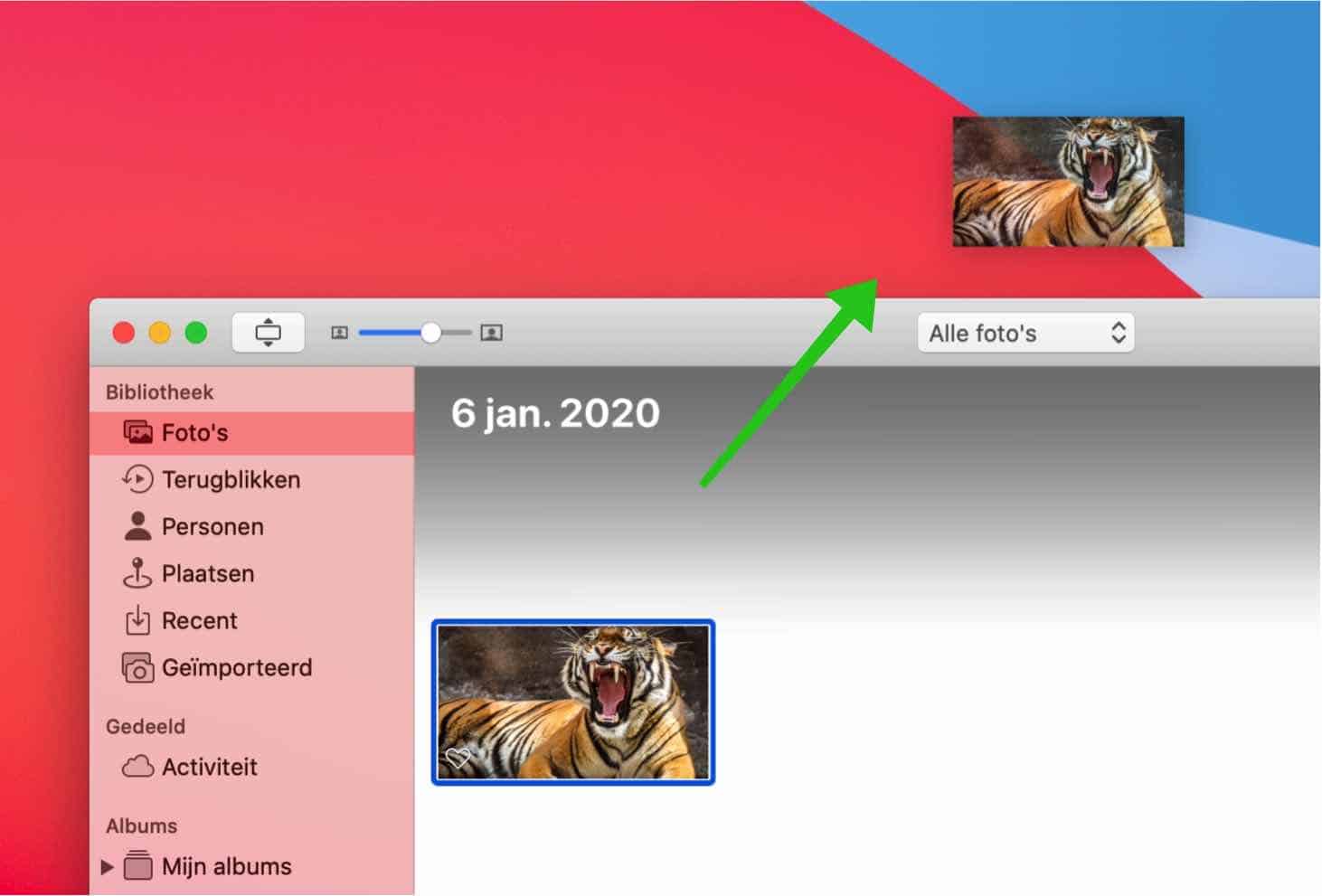
Une autre façon de convertir un fichier HEIC (importé dans l'application Photos) en JPEG consiste à sélectionner la photo dans Photos. Dans le menu allez dans Archiver puis Exporter et cliquez sur Exporter 1 photo…
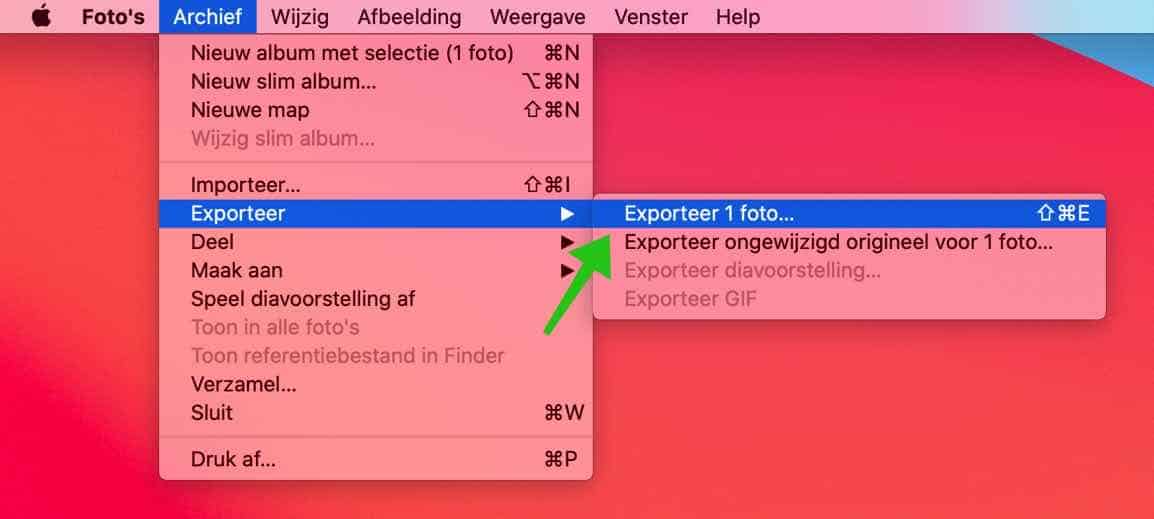
Sélectionnez ensuite JPG comme format de fichier et cliquez sur Exporter.
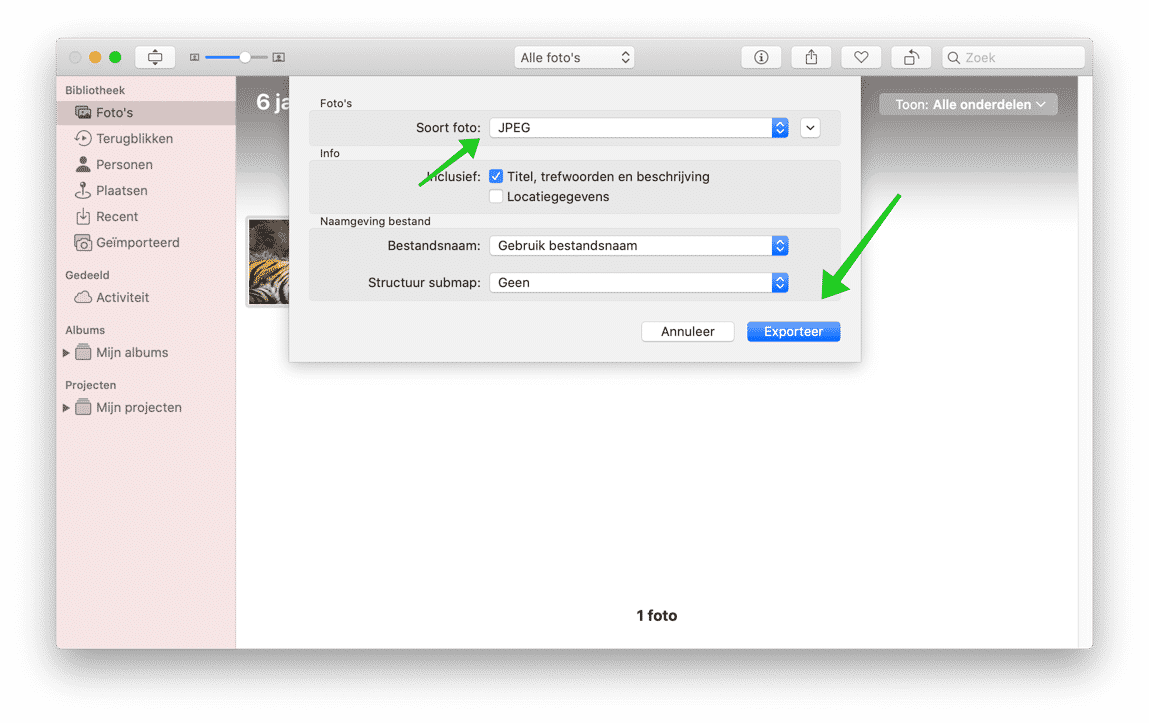
Convertissez HEIC en JPG avec l'application Aperçu
Ouvrez le Finder, accédez à l'emplacement contenant les images HEIC.
Dans le dossier, appuyez sur Commande ⌘ + A sur votre clavier. Sélectionnez toutes les images HEIC.
Faites un clic droit sur l'une des images sélectionnées (alors qu'elles sont toutes encore sélectionnées), puis cliquez sur Ouvrir avec et sélectionnez Aperçu.
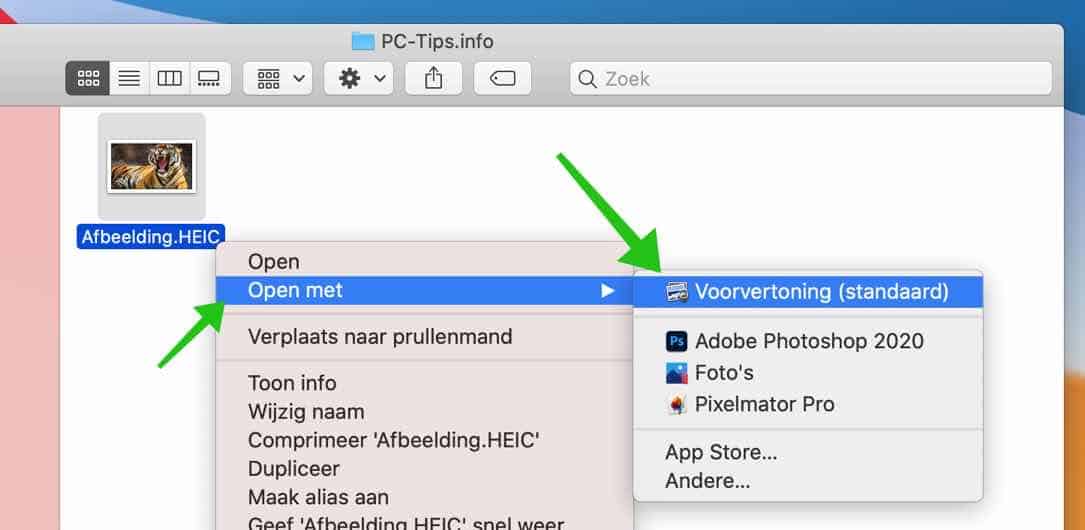
De Aperçu de l'application est maintenant ouvert avec toutes les images HEIC. Appuyez à nouveau sur Commande ⌘ + A pour sélectionner toutes les images en aperçu.
Dans le menu Aperçu, accédez à Fichier, puis cliquez sur Exporter les images sélectionnées.
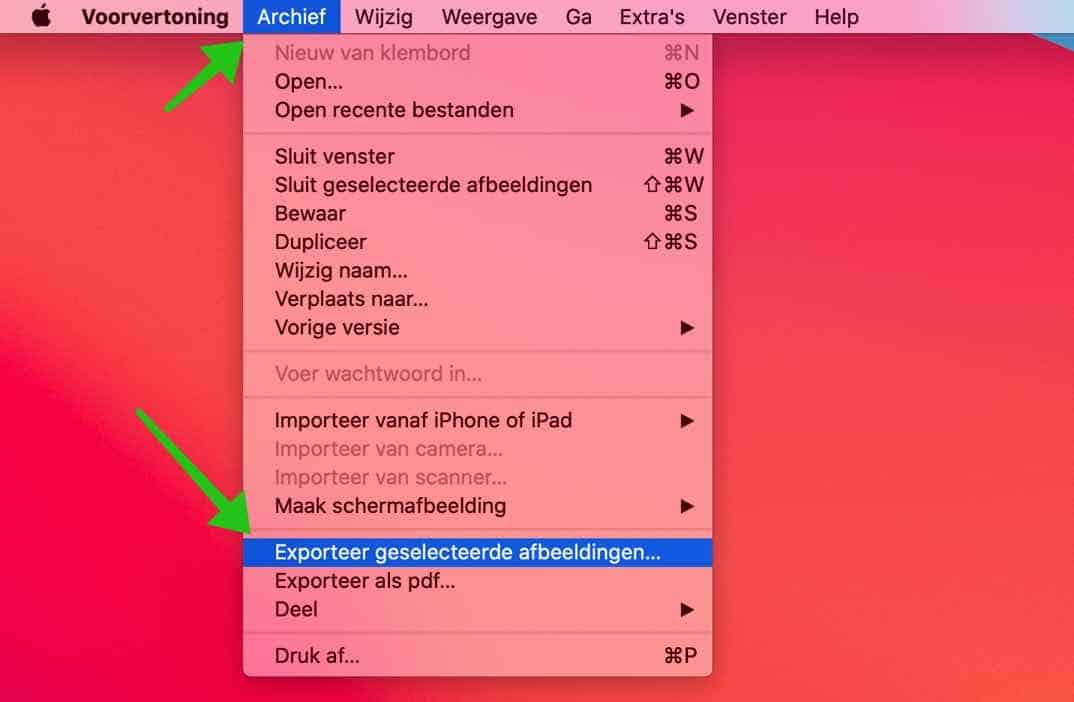
Cliquez sur le bouton Options pour afficher les options d'exportation dans Aperçu. Exportez la ou les images au format JPEG, sélectionnez la qualité de la ou des images et cliquez sur Choisir.
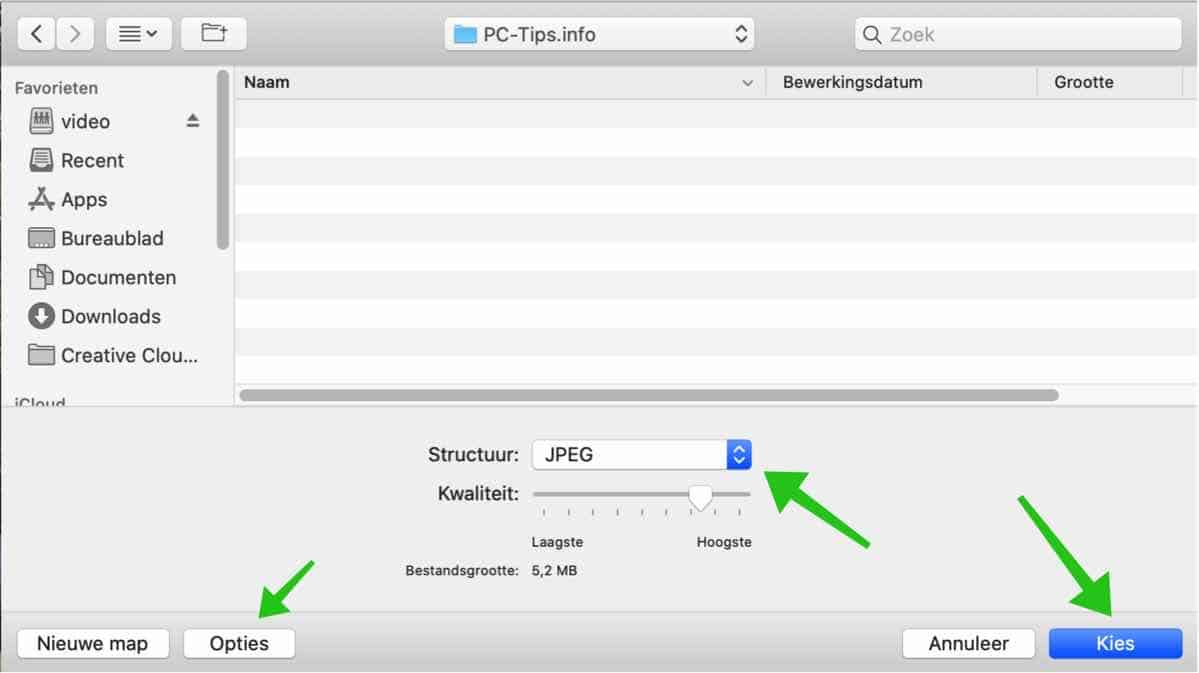
Vous disposez désormais de deux façons de convertir des images du format de fichier HEIC au format de fichier JPG/JPEG.
Convertir HEIC en JPG via une tâche avec Automator
Vous pouvez convertir HEIC en JPG via Automator. Vous créez ensuite une tâche rapide pour convertir les fichiers HEIC en JPG. De cette façon, vous pouvez convertir rapidement plusieurs fichiers HEIC sur votre ordinateur d'un simple clic droit.
Accédez au dossier de vos applications et ouvrez Automator. Cliquez sur Nouveau document en bas à gauche. Cliquez ensuite sur Tâche rapide, puis sur Choisir.
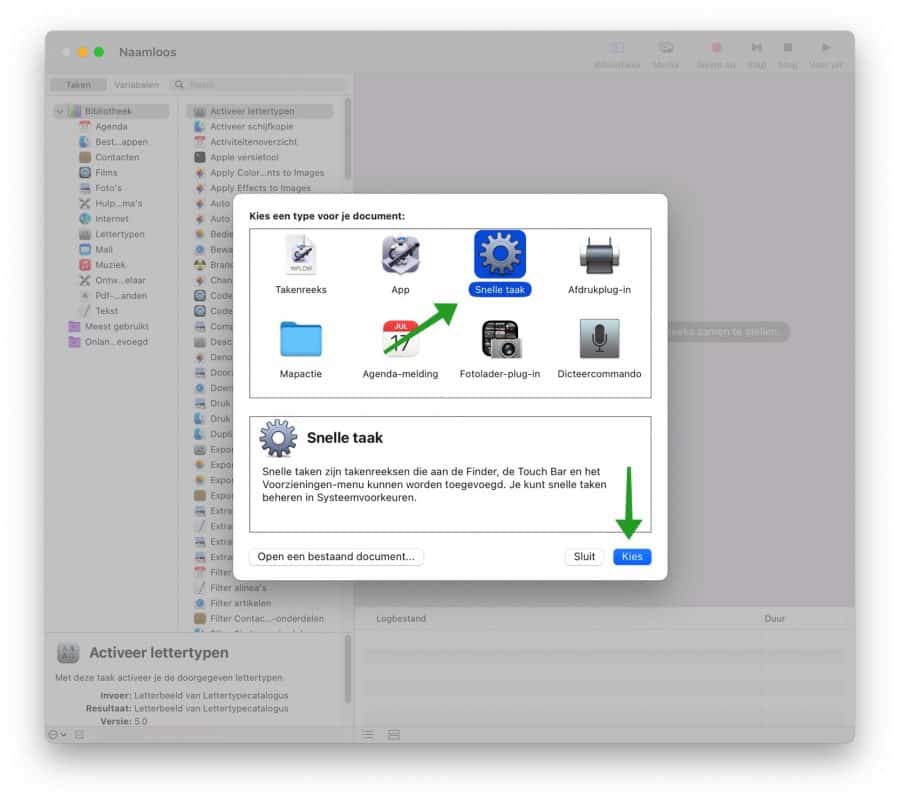
En haut de la fenêtre de recherche, recherchez : copier les éléments du Finder et faites glisser cet élément vers la droite pour créer une tâche d'automatisation.
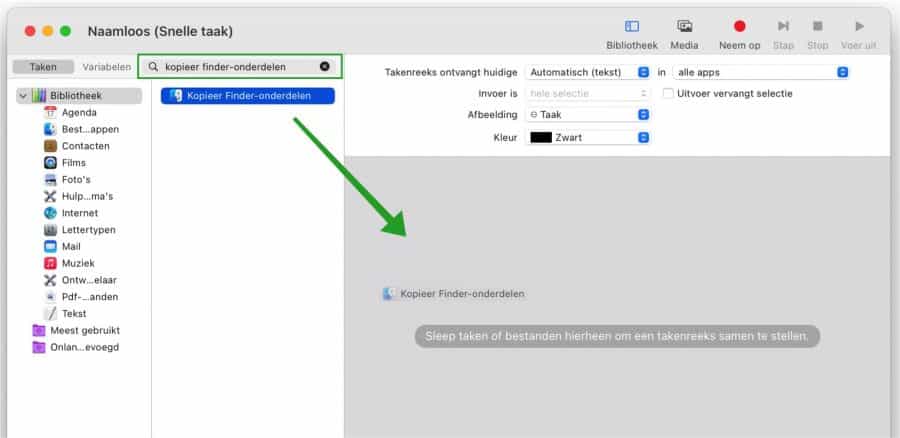
Si nécessaire, ajustez l'emplacement en remplaçant « vers : » par un emplacement pour le fichier JPG. C'est l'emplacement où le fichier HEIC converti en JPG sera enregistré.
Recherchez à nouveau en haut de la fenêtre de recherche : modifier le type d'image et faites glisser cet élément vers la droite pour créer une tâche d'automatisation.
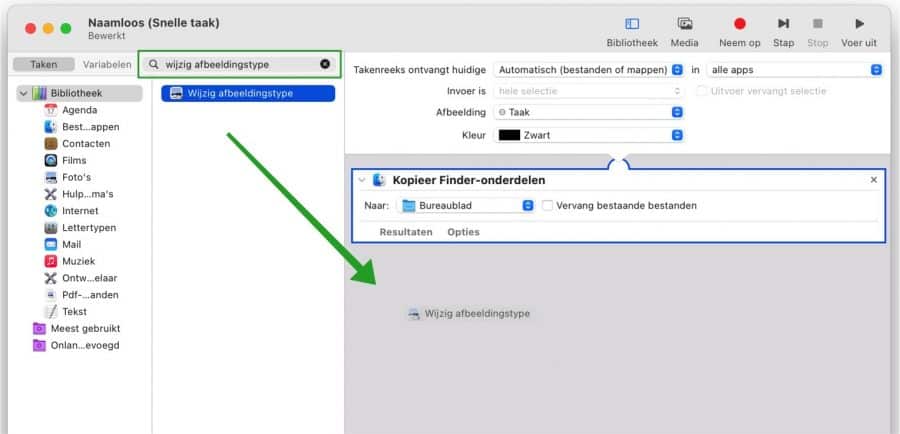
Vous verrez maintenant deux tâches. Pour convertir un fichier HEIC en autre chose que JPEG, remplacez « JPEG » par le type d'image souhaité.
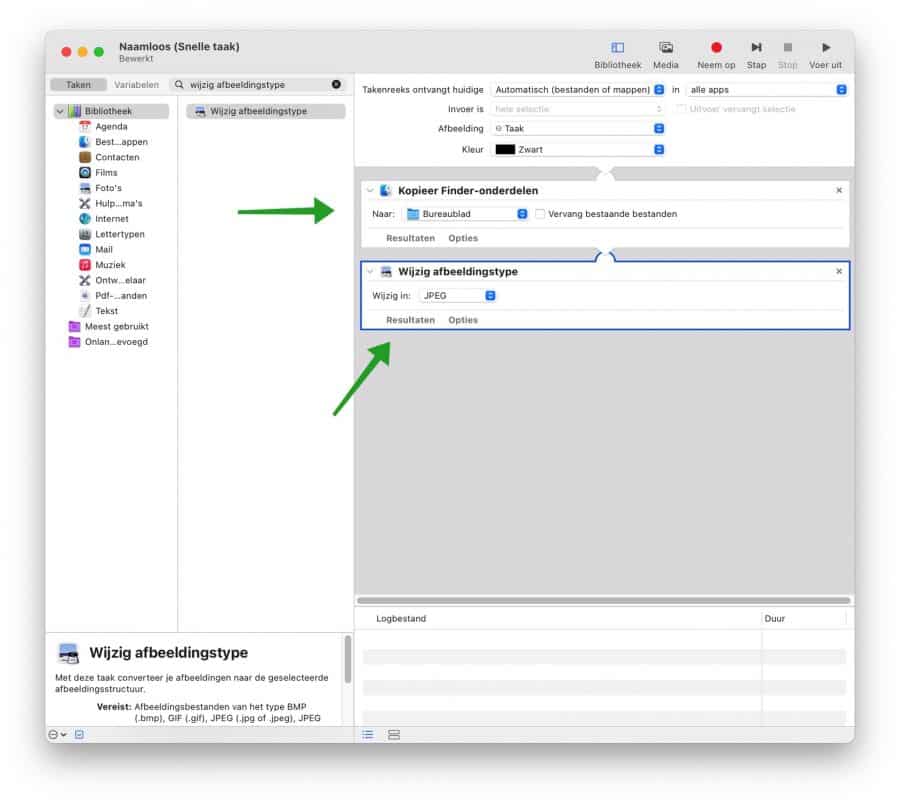
Cliquez ensuite sur Archiver en haut du menu et cliquez sur Enregistrer.

Donnez un nom clair à la nouvelle tâche Automator et cliquez sur Enregistrer.
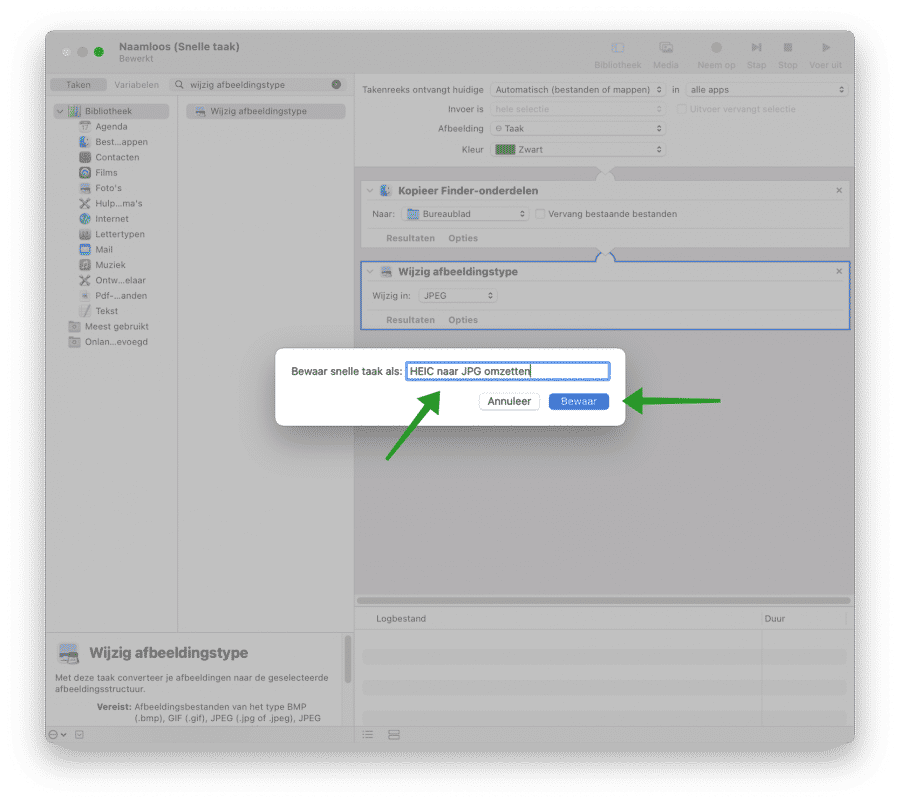
Localisez la ou les images HEIC sur votre Mac. Cliquez avec le bouton droit sur le fichier HEIC et cliquez sur Tâches rapides, puis cliquez sur le nom de la tâche. Vous disposez désormais d'une tâche Recherche rapide. Cliquez avec le bouton droit dans le menu Tâches rapides.
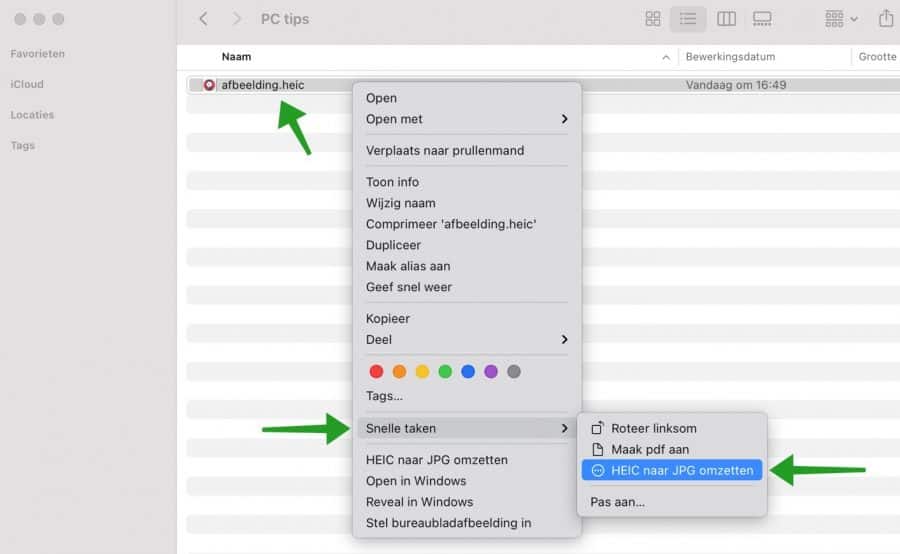
Le fichier HEIC converti est maintenant placé sur le bureau ou à l'emplacement défini dans la tâche.
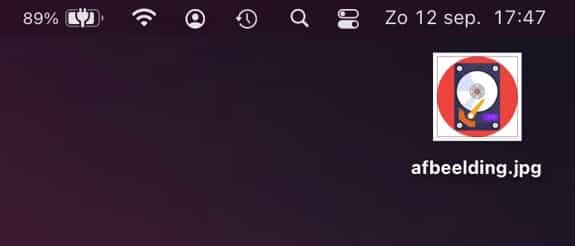
Lisez la suite pour obtenir votre Rendre Mac plus rapide en supprimant les photos inutiles et bien plus encore de votre Mac.
J'espère que cela vous a aidé. Merci pour la lecture!
En relation: Convertissez HEIC en JPG sous Windows, voici comment !

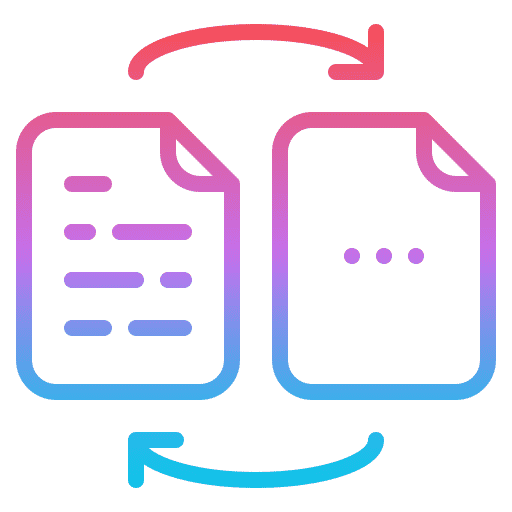
Je sais que sous IOS il existe plusieurs façons de convertir un fichier HEIC en JPEG, par exemple via l'aperçu. Mais cela écrase la date de création originale de la photo par la date de conversion. Comment puis-je conserver la date de création originale de la photo lors de la conversion ? Cela rend la création d’un livre photo beaucoup plus facile !
Bonjour, cela n'est pas possible sous macOS via l'aperçu. Vous devrez ensuite travailler avec Terminal et utiliser la commande « touch -mt » pour définir une nouvelle date et heure pour le fichier. (touchez -mt AAAAMMJJhmm ). Bonne chance!
Par exemple : touch -mt 202212141800
Bonjour! J'ai découvert que de nombreuses photos ont désormais une extension HEIC. Ils ne peuvent pas être téléchargés dans un album photo. J'ai réussi à convertir en JPEG une fois, mais c'est fatiguant et pas toujours réussi. Il semble que la conversion ne réussisse pas toujours. J'ai déjà corrigé certaines choses sur mon iPhone. mais j'aimerais du coup convertir les HEIC déjà présents dans PHOTOS en JPEGS….
Je ne peux pas suivre toutes les instructions ci-dessus. Est-ce que ça peut être plus simple ?
Bonjour, si vous ne vous souciez pas de la confidentialité de vos photos, vous pouvez rechercher sur Google « heic to jpg ». Vous rencontrerez ensuite différents sites Web sur lesquels vous pourrez télécharger, convertir et télécharger des photos HEIC. Bonne chance!